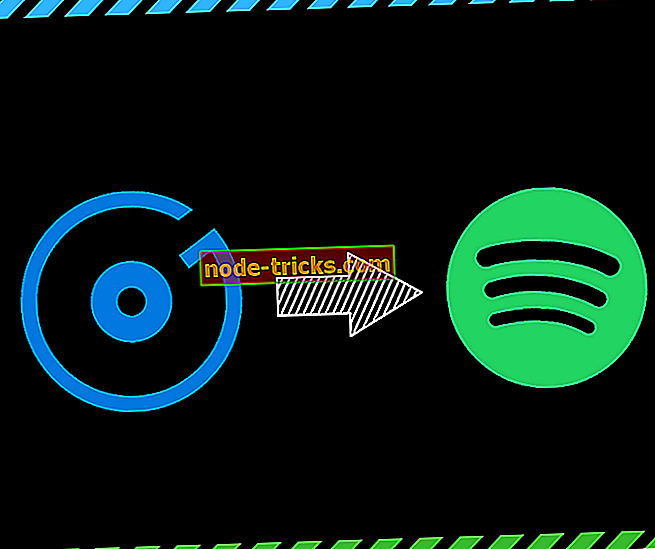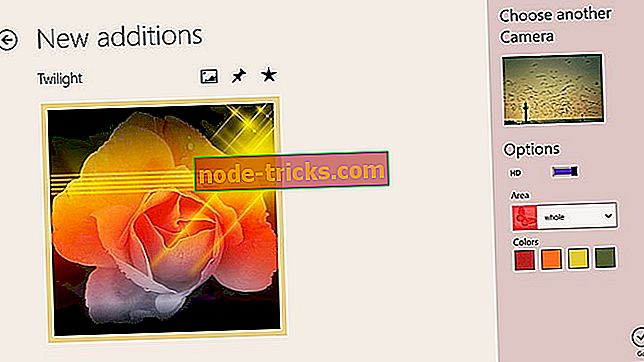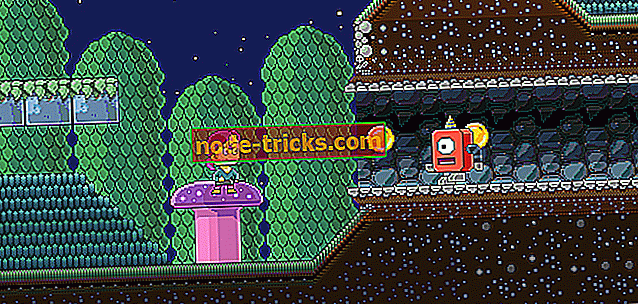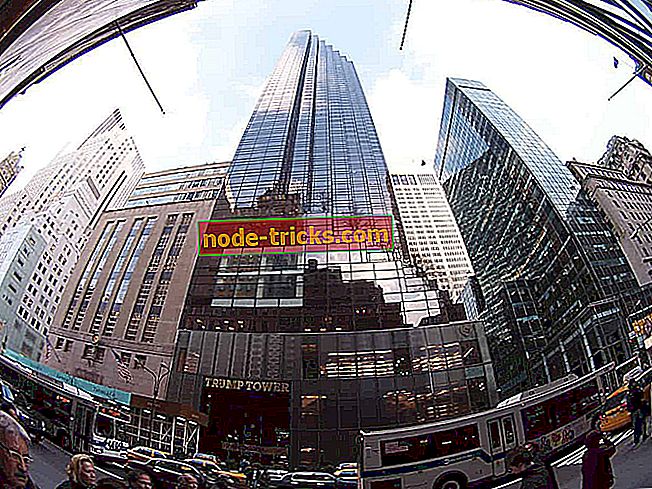Ako opraviť spoločné Farming Simulator 17 problémov
Farming Simulator 17 je všeobecne stabilná hra. Niekedy môže byť niekedy obmedzená množstvom technických problémov. Ak ste narazili na rôzne chyby programu Farming Simulator 17, postupujte podľa krokov na riešenie problémov uvedených v tomto článku, aby ste ich opravili.
Máte problémy s farmárskym simulátorom? Pozrite sa na náš zoznam a vyriešte ich teraz
- Farming Simulator 17 sa nespustí
- Farming Simulator 17 čierna obrazovka otázky
- Farming Simulator 17 „Zlyhanie. Chyba prístupu k profilu
- Fotoaparát sa vždy otáča
- Chyba: Nie je možné iniciovať 3D systém
1. Farming Simulator 17 sa nespustí
Riešenie 1 - Skontrolujte, či je poľnohospodársky simulátor 17 správne nainštalovaný
1. Spustite funkciu Steam> prejdite na položku Library (Knižnica)
2. Kliknite pravým tlačidlom myši na Farming Simulator 17> zvoľte Properties
3. Prejdite na kartu Lokálne súbory> kliknite na položku Overiť integritu vyrovnávacej pamäte hier .
Riešenie 2 — Aktualizácia / oprava produktu Microsoft DirectX:
1. Prejdite na stránku technickej podpory spoločnosti Microsoft a prevezmite si runtime služby DirectX End-User Runtime
3. Zrušte začiarknutie všetkých možností> kliknite na tlačidlo „Nie, ďakujem a pokračujte“
4. Uložte aplikáciu directx_Jun2010_redist.exe> spustite ju
6. Zadajte cestu C: TMP> kliknutím na OK rozbaľte inštalačné súbory do priečinka TMP na lokálnom disku (C :)
8. Otvorte Local Disk> otvorte priečinok TMP> spustite aplikáciu DXSETUP
10. Po aktualizácii alebo oprave produktu Microsoft DirectX> odstráňte priečinok TMP.
Riešenie 3 - Spustite Farming Simulator 17 v režime administrátora
1. Spustite funkciu Steam> prejdite na položku Library (Knižnica)
2. Kliknite pravým tlačidlom myši na Farming Simulator 17> zvoľte Properties
3. Prejdite na kartu Lokálne súbory> prehľadávať miestne súbory
4. Kliknite pravým tlačidlom myši na položku FarmingSimulator2017.exe> vyberte položku Riešenie problémov s kompatibilitou
5. Kliknite na „Program na riešenie problémov“> zaškrtnite „Program vyžaduje ďalšie povolenia“> stlačte Ďalej
6. Zvoľte “Test the program…”> ukončite hru> hit Next
8. Vyberte možnosť „Áno, tieto nastavenia uložte pre tento program“> kliknite na tlačidlo Zavrieť
9. Otvorte priečinok x64> run FarmingSimulator2017Game.exe> kliknite na položku Riešenie problémov s kompatibilitou
10. Kliknite na položku „Riešenie problémov“> začiarknite políčko „Program vyžaduje ďalšie povolenia“> stlačte tlačidlo Ďalej
11. Zvoľte “Test the program…”> ukončite hru> hit Next
12. Ukončite hru a kliknite na tlačidlo 'Ďalej'.
13. Vyberte možnosť „Áno, tieto nastavenia uložte pre tento program“> kliknite na tlačidlo Zavrieť.
Riešenie 4 - Aktualizujte grafický ovládač
- Stiahnite si najnovšie aktualizácie ovládačov AMD
- Stiahnite si najnovšie aktualizácie ovládačov NVIDIA
Ručné načítanie ovládačov je proces, ktorý prináša riziko, že sa nainštaluje nesprávny ovládač, čo môže viesť k vážnym poruchám. Bezpečnejší a jednoduchší spôsob aktualizácie ovládačov v počítači so systémom Windows je pomocou automatického nástroja, ako napríklad TweakBit Driver Updater.
Ďalšie informácie a pokyny nájdete v článku Ako aktualizovať grafický ovládač v systéme Windows 10.
2. Farming Simulator 17 čierna obrazovka otázky
Ak nemôžete hrať Farming Simulator 17 kvôli problémom s čiernou obrazovkou, skúste aktualizovať grafické ovládače. Na prevzatie najnovších aktualizácií grafiky v počítači použite vyššie uvedené odkazy.
3. Farming Simulator 17 „Zlyhanie. Chyba prístupu k profilu
Táto chyba sa zvyčajne vyskytuje, keď sa hráči pokúšajú aktivovať hru. Môžete ju rýchlo opraviť nainštalovaním najnovšej aktualizácie hry.
4. Fotoaparát sa vždy otáča
Niektoré volanty majú oddelenú os pre plynový pedál a brzdový pedál. Z tohto dôvodu sa kamera pri hraní s volantom často otáča, pretože Farming Simulator 17 používa iba jednu os pre pedále.
Aby sa zabránilo otáčaniu fotoaparátu, kombinujte os vnútri konfigurácie volantu.
Ak sa kamera otočí bez vstupu používateľa, odpojte od počítača všetky gamepady a hnacie kolesá, počkajte niekoľko sekúnd a potom ich znova zapojte.
5. Chyba: Nie je možné iniciovať 3D systém
Prevezmite a nainštalujte prehliadač OpenGL Extensions Viewer. Spustite ho a skontrolujte verziu OpenGL na prvej stránke. Ak je hodnota menšia ako 4, 0, znamená to, že váš GPU nemá Shader Model 3.0, ovládač je príliš starý alebo nie je správne nainštalovaný. V tomto prípade odinštalujte všetky ovládače grafiky a skúste preinštalovať najnovší ovládač.
Môžete sa tiež pokúsiť obnoviť pôvodné súbory hier, aby ste riešili prípadnú korupciu. Toto je možné vykonať pomocou klienta Steam podľa nasledujúcich krokov:
- Otvorte funkciu Para .
- Vyberte položku Library (Knižnica) .
- Kliknite pravým tlačidlom myši na Farming Simulator 17 a otvorte Properties.
- Vyberte kartu Lokálne súbory .
- Kliknite na položku Overiť integritu vyrovnávacej pamäte hier .
Ak narazíte na iné riešenia, ktoré vám pomôžu vyriešiť rôzne problémy týkajúce sa programu Farming Simulator 17, môžete v nižšie uvedenej časti komentárov uviesť kroky na riešenie problémov. Tento článok budeme primerane aktualizovať.
Poznámka editora: Tento príspevok bol pôvodne publikovaný v máji 2017 a od tej doby bol kompletne prepracovaný a aktualizovaný pre čerstvosť, presnosť a komplexnosť.